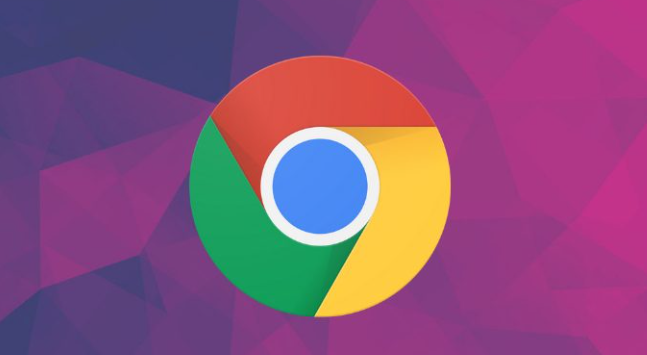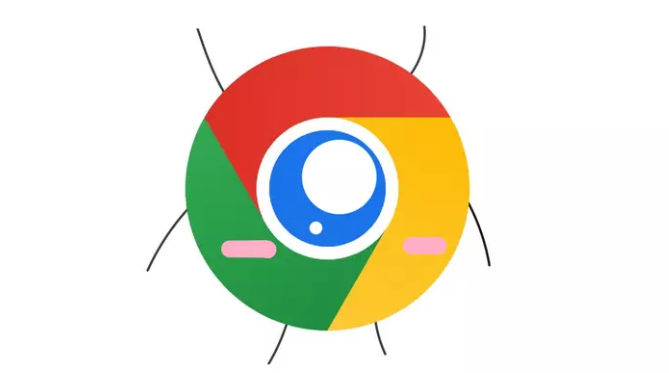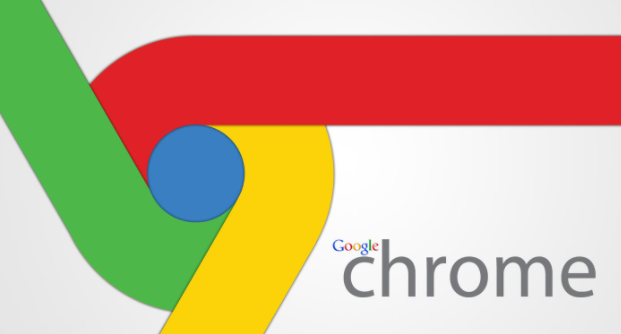Google浏览器网页访问被防火墙阻止了
时间:2025-07-22
来源:谷歌浏览器官网

1. 通过Windows防火墙设置
- 按快捷键`win+r`,在运行框输入`firewall.cpl`并点击回车,打开Windows防火墙设置界面。
- 在防火墙设置界面中,点击“允许程序或功能通过Windows防火墙”。
- 点击“更改设置”选项,以便能够修改允许通过防火墙的程序列表。
- 在程序列表中,找到并勾选“Google Chrome”,确保其被允许通过防火墙。
- 点击“确定”按钮,保存更改并退出设置界面。
2. 检查谷歌浏览器的设置
- 虽然防火墙拦截通常与操作系统设置有关,但也可以检查谷歌浏览器的设置,确保没有启用任何可能导致网页被拦截的安全或隐私选项。
3. 重启谷歌浏览器
- 在完成上述设置后,重启谷歌浏览器,以确保更改生效。
4. 检查网络连接
- 如果问题仍然存在,可以检查网络连接是否稳定,以及是否有其他网络安全软件(如杀毒软件)可能也在拦截谷歌浏览器的访问。
5. 调整安全软件设置
- 如果安装了第三方安全软件,需检查其设置,确保未将谷歌浏览器列为不信任程序或限制其网络访问权限。可暂时禁用安全软件,测试是否能正常访问网页。若可以,则需在安全软件中添加谷歌浏览器为信任对象。
6. 联系网络管理员
- 如果问题依旧存在,可能需要考虑更新Windows防火墙规则或联系网络管理员寻求帮助。